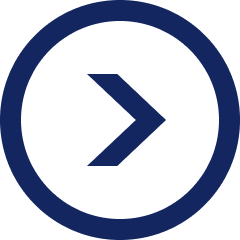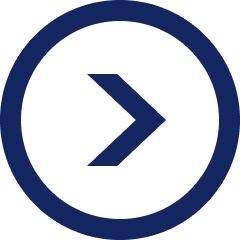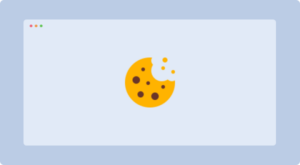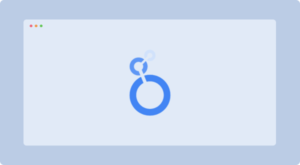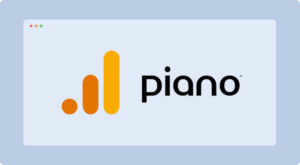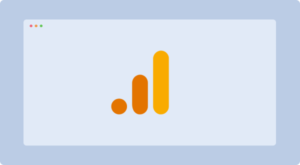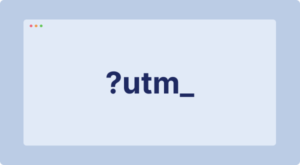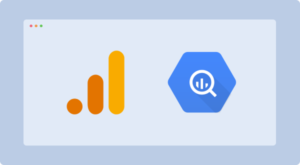Recherchez les définitions qui vous manquent !
Quelles sont les bonnes pratiques et les erreurs à éviter avec les paramètres UTM ?
Avant de commencer, voici une formation gratuite en rapport avec la question traitée dans cet article qui pourrait vous intéresser :
Formation sur les paramètres UTM (2023)
Allez, c’est parti ! 🤓
Pour exploiter pleinement la puissance des paramètres UTM, il existe des bonnes pratiques ainsi que des erreurs à éviter. Dans cet article, nous vous listons les points les plus importants !
Conseil n°1 : Définir une nomenclature et des conventions cohérentes
Il est très important de définir une nomenclature pour chaque paramètre UTM ainsi que des conventions et de s’y tenir !
C’est de loin le point le plus crucial pour garder une cohérence et éviter tout problème d’agrégation !
Pour vous donner un exemple de problème d’agrégation, si vous vous retrouvez avec 2 utm_source différents pour la source Facebook (disons “facebook” et “FB”), ces deux sources seront distinctes dans vos analyses alors qu’il s’agit de la même source.
Même si ce problème peut être résolu par l’intermédiaire d’un mapping, il est préférable d’avoir les données les plus propres possibles dès la collecte afin de ne pas complexifier les traitements de données postérieurs.
Il convient donc de définir des règles et de s’y tenir. Voici quelques exemples :
- Ne jamais utiliser de majuscule
- Utiliser que des “-” et des “|” en guise de séparateur
- Le paramètre utm_source relatif à Facebook sera toujours “facebook”
- Le paramètre utm_medium relatif aux campagnes sociales avec une stratégie d’optimisation au cpc sera toujours “cpc”
- Le nom des campagnes sur Facebook Ads sera toujours construit de la manière suivante : [campaign_objectif]-[contry_target]-[one_explanatory_word] (ex : conversion-fr-outdoor)
- Etc
Conseil n°2 : Générer et centraliser les URL avec des paramètres UTM dans un tableur
Afin de standardiser la génération des URL avec des paramètres UTM, nous conseillons fortement d’utiliser un tableur (Google Sheets par exemple).
Ce tableur, à l’aide de multiples règles “maison”, permet d’entretenir correctement une nomenclature UTM dans le temps.
Voici le template que l’on a créé chez Boryl et que l’on utilise avec nos clients :
https://docs.google.com/spreadsheets/d/1z-y1kqM1gNU1_T_LdRxdW-96kEyfd7O0NjPm-E8M3Gs/edit?usp=sharing
Il nous arrive de modifier/ajouter des conventions en fonction du client et de son historique sur le sujet.
Envoyez-nous un message si vous voulez modifier/ajouter des règles et que vous n’y arrivez pas !
Conseil n°3 : Générer automatiquement les paramètres UTM sur les annonces des plateformes publicitaires
Afin de limiter les erreurs humaines, il est possible de générer automatiquement les paramètres UTM sur certaines plateformes publicitaires. L’idée est de faire correspondre à chaque paramètre UTM une ou plusieurs variables dynamiques “natives” issues de la plateforme concernée.
Il existe de très bonnes documentations rédigées par chaque plateforme publicitaire sur internet, nous allons donc expliquer comment faire sur 2 plateformes uniquement à savoir Facebook Ads et Google Ads (Search).
Générer automatiquement les paramètres UTM sur les annonces Facebook Ads
Dans Facebook Ads, nous conseillons d’automatiser la génération des paramètres UTM sur les liens des annonces de cette manière :
utm_medium = cpc, cpa ou cpm (selon l’objectif de la campagne)
utm_source = facebook
utm_campaign = campaign_name (ou campaign_id)
utm_content = adset_name|ad_name (ou adset_id|ad_id)

Voici la liste des différentes variables dynamiques “natives” disponibles sur Facebook Ads :
https://www.facebook.com/business/help/2360940870872492
Pour automatiser la génération des paramètres UTM sur les liens des annonces Facebook Ads vous devez simplement insérer un suffixe d’URL correspondant à la définition ci-dessus dans la section “URL parameters” qui se trouve dans les réglages d’une annonce :
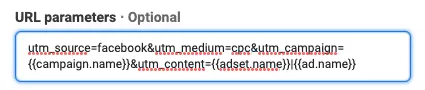
Générer automatiquement les paramètres UTM sur les annonces Google Ads (Search)
Il peut être intéressant de pousser les paramètres UTM sur les annonces Google Ads lorsque le business concerné veut récupérer ces derniers dans des plateformes autres que Google Analytics (un CRM par exemple). Si vous voulez récupérer les paramètres UTM uniquement dans Google Analytics, le GCLID est suffisant !
Dans Google Ads, nous conseillons d’automatiser la génération des paramètres UTM sur les liens des annonces de cette manière :
utm_medium = cpc, cpa (selon l’objectif de la campagne)
utm_source = google
utm_campaign = _campaignname (ou campaignid)
utm_content = _adgroupname (ou adgroupid)
utm_term = keyword (ou targetid)

Voici la liste des différentes variables dynamiques “natives” disponibles sur Google Ads :
https://support.google.com/google-ads/answer/6305348
Pour automatiser la génération des paramètres UTM sur les liens des annonces Google Ads c’est un peu plus compliqué que sur Facebook Ads car les variables _campaignname et adgroupname ne sont pas disponibles initialement, on le remarque par le “” qui précède le nom de la variable.
Voyons ensemble comment procéder !
Dans un premier temps, rendez-vous dans Google Ads > Paramètre du compte > Suivi, et collez le suffixe d’URL “utm_source=google&utm_medium=cpc&utm_campaign={_campaignname}&utm_content={_adgroupname}&utm_term={keyword}” à l’endroit prévu comme ci-dessous :
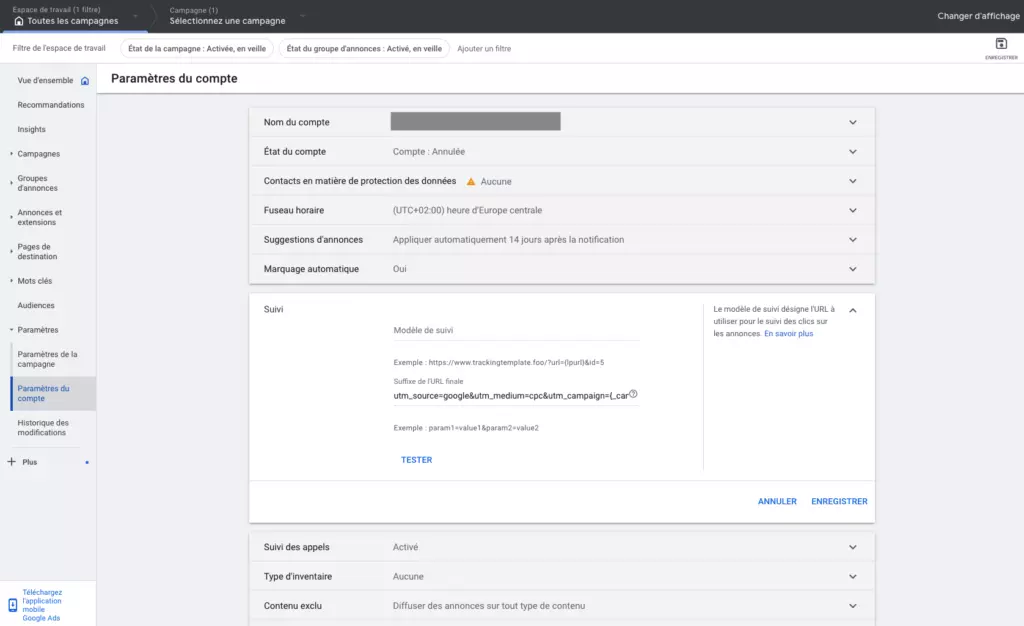
Ensuite, rendez-vous dans l’onglet ACTIONS GROUPÉES > Scripts pour créer un nouveau script qui automatisera la création et la mise à jour des variables “_campaignname” et “_adgroupname” :
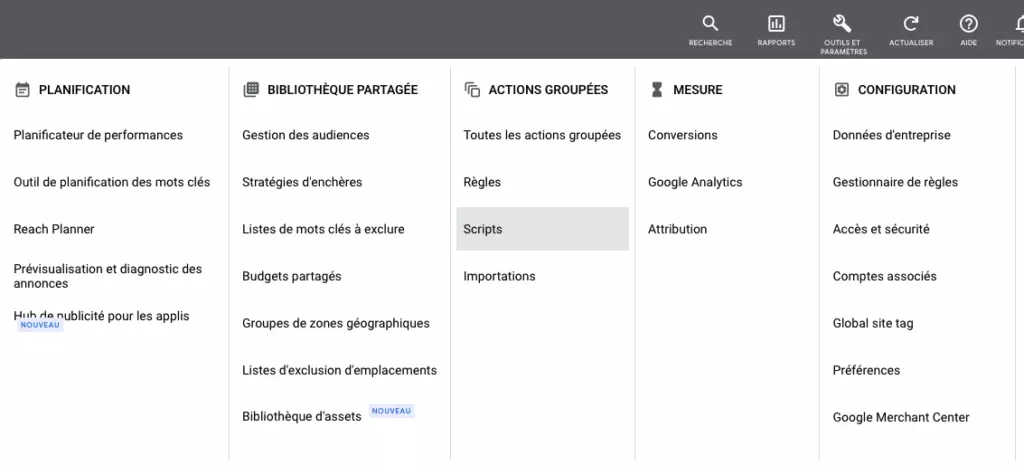
Collez le script suivant, enregistrez puis autorisez l’accès :
function main(){
let adGroups = AdsApp.adGroups().withCondition("CampaignStatus = ENABLED").get();
while (adGroups.hasNext()) {
let adGroup = adGroups.next();
let group=adGroup.getName().replace(/\s/g,'_');
let campaign=adGroup.getCampaign().getName().replace(/\s/g,'_');
adGroup.urls().setCustomParameters({adgroupname: group, campaignname: campaign});
}
}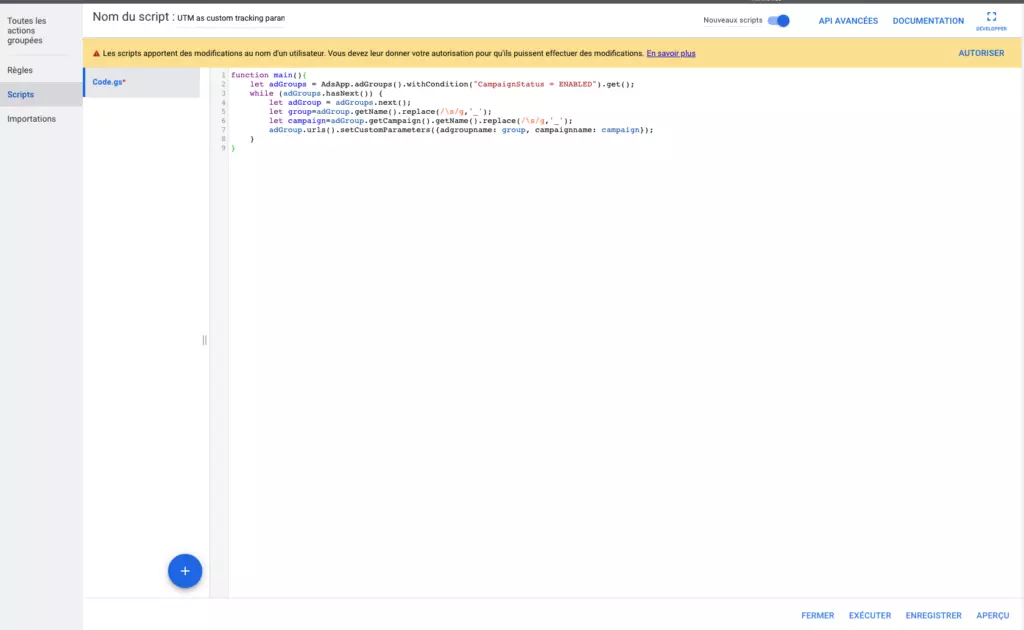
Enfin, définissez une fréquence de déclenchement du script, enregistrez, et le tour est joué !

Conseil n°4 : Éviter de changer le nom des campagnes, groupes d’annonces, et annonces en cours de route
Afin de limiter les problèmes d’agrégation, nous vous conseillons d’éviter le plus possible, de changer un nom de campagne, de groupe d’annonces, et d’annonce si aucune réelle modification n’est apportée sur une campagne, un groupe d’annonces ou une annonce (respectivement).
Même si ce problème peut être résolu par l’intermédiaire d’un mapping, il est préférable d’avoir les données les plus propres possibles dès la collecte afin de ne pas complexifier les traitements de données postérieurs.

Conseil n°5 : Ne pas se servir des paramètres UTM pour le tracking interne
Afin de ne pas écraser les données de provenance du trafic initial, les paramètres UTM ne doivent SURTOUT PAS être utilisés sur des liens internes !
Pour collecter des données relatives au comportement des utilisateurs sur votre site web, nous vous conseillons d’utiliser plutôt les événements, les dimensions personnalisées, etc.
- 1. Conseil n°1 : Définir une nomenclature et des conventions cohérentes
- 2. Conseil n°2 : Générer et centraliser les URL avec des paramètres UTM dans un tableur
- 3. Conseil n°3 : Générer automatiquement les paramètres UTM sur les annonces des plateformes publicitaires
- a. Générer automatiquement les paramètres UTM sur les annonces Facebook Ads
- b. Générer automatiquement les paramètres UTM sur les annonces Google Ads (Search)
- 4. Conseil n°4 : Éviter de changer le nom des campagnes, groupes d’annonces, et annonces en cours de route
- 5. Conseil n°5 : Ne pas se servir des paramètres UTM pour le tracking interne